Instrucciones
Si eres un usuario registrado como autor, podrás publicar tus propias recetas, entrando al administrador de este Blog. Para crear una nueva receta deberás hacer clic a la izquierda, en el menú «Entradas», y luego «Añadir Nuevo» (ver figura)
(ver figura)
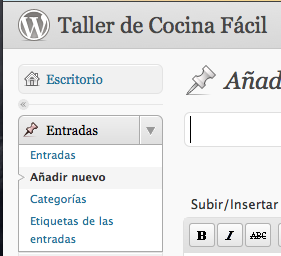 Cuando se abra el formulario de la nueva entrada, deberás colocarle un título y llenar el contenido del artículo, en el área central. Tienes disponibles herramientas típicas de un editor de texto, para poner palabras en negritas, itálicas, crear listas con bullets, pero no podrás cambiar el tipo, tamaño o color de la letra.
Cuando se abra el formulario de la nueva entrada, deberás colocarle un título y llenar el contenido del artículo, en el área central. Tienes disponibles herramientas típicas de un editor de texto, para poner palabras en negritas, itálicas, crear listas con bullets, pero no podrás cambiar el tipo, tamaño o color de la letra.
Para insertar una imagen dentro del texto, debes colocar el cursor en el sitio donde quieres que se coloque la imagen (en el caso de las recetas ya publicadas, se colocó el cursor al principio antes de la primera letra, totalmente a la izquierda.
Luego, debes hacer clic en el cuadrito que está a la derecha de las palabras «Subir/Insertar» (ver figura)
 La imagen puede provenir de tu disco duro, o de un enlace de internet.
La imagen puede provenir de tu disco duro, o de un enlace de internet.
- En el primer caso, debes seguir los siguientes pasos:
- Clic en botón Subir/Insertar
- Clic en el botón «elegir archivos»
- Eliges el archivo de tu disco duro, y le dices «subir»
- Cuando el archivo se carga, aparece una nueva pantalla, que te permite ponerle un nombre y ajustar (en la parte de abajo), el tamaño en que va a ser publicada. Pon siempre un tamaño bien pequeño y ajusta la posición a la izquierda si va a ilustrar la receta, o al centro, si va a aparecer como las imágenes que están en este texto.
- Hacer clic en donde dice «insertar en la entrada»
- Hacer clic en «guardar»
- Cuando se ha guardado, todavía puede ajustar algunas preferencias avanzadas, ajustando por ejemplo, el espacio que separa la imagen del borde donde comienzan las letras. Se les ha colocado 5 puntos, en las imágenes insertadas en las recetas.
- En el segundo caso, puedes publicar imágenes provenientes de sitios de internet:
- Hacer clic en «Subir/Insertar» eligiendo el rectángulo justo al lado.
- Buscar en la parte superior, la pestaña «Desde una URL»
- Copian la dirección de la imagen, que han localizado con Google Imágenes (ojo, la imagen deben abrirla en una ventana aparte, para poder copiar el link
- Pegan esta dirección en el campo que dice «URL de la imagen»
- Llenan los demás campos requeridos
- Eligen el tamaño, centrado
- Hacer clic en «Insertar en entrada»
Una vez que has escrito la Receta, la has ilustrado y terminaste de revisarla, hay que elegir a mano derecha las categorías que se relacionan con tu receta. Si es, por ejemplo, una sopa de carne, marca las casillas «Sopa, carne, almuerzo, cena», así en caso de búsquedas de platos con carne aparece esta sopa. Otro ejemplo: Si el plato es una ensalada, puedes asociarlo con las categorías «Ensaladas» y «Contornos».
Luego, deberás buscar a tu derecha el botón ACTUALIZAR y verás tu Receta publicada en la página de inicio de este BLOG.
¡Buena suerte y anímate a publicar tus ricas recetas!